
时间:2020-08-27 23:17:29 来源:www.win10xitong.com 作者:win10
Win10系统下打印机驱动安装不了的问题大家有没有发现呢?今天有一个网友就来向小编询问处理办法。对于刚刚才接触win10系统的用户遇到了这个Win10系统下打印机驱动安装不了的情况就不知道怎么处理,那我们可以不可以自己解决呢?我们只需要下面几个简单的设置1、网上搜索“驱动人生”或“驱动精灵”,找到官网下载安装,下图所示:2、安装后打开驱动人生界面,找到外设驱动,进行搜索即可,当出现了打印机驱动选择安装即可就很容易的把这个难题给解决了。为了让大家更好的解决Win10系统下打印机驱动安装不了问题,我们下面就带来了很详细的方式。
方法一:由于打印机的种类非常多,遇到的问题都是比较常见的,我们借助“驱动人生”或“驱动精灵”来解决打印机驱动安装失败。
1、网上搜索“驱动人生”或“驱动精灵”,找到官网下载安装,下图所示:
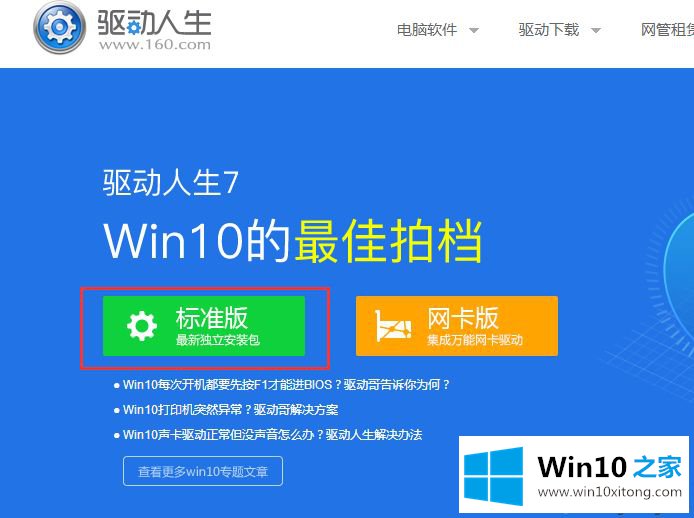
2、安装后打开驱动人生界面,找到外设驱动,进行搜索即可,当出现了打印机驱动选择安装即可。
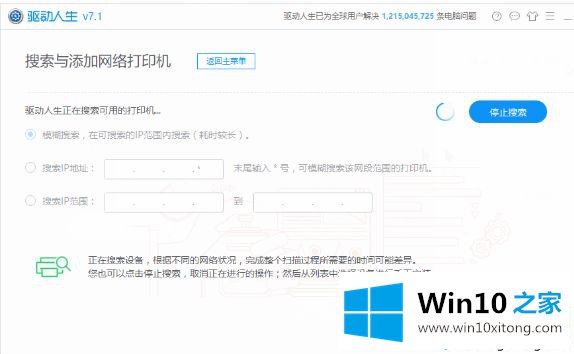
方法二:启动打印机“Print Spooler ”服务解决驱动失败。
1、右击“我的电脑”,从弹出的菜单中选择“管理”。

2、在打开的”计算机管理“窗口中,依次展开”服务和应用程序“→”服务“,找到” Print Spooler“服务并双击打开;
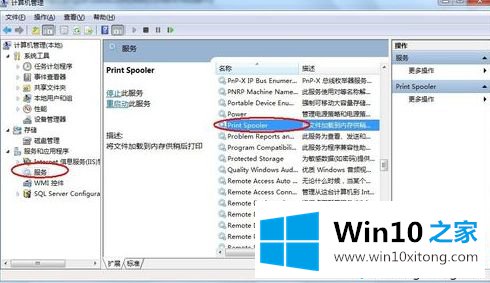
3、然后在弹出的窗口中,确保该服务已经被启动。如果没有启动, 将”启动类型“设置为”自动“,然后点击”启动“按钮启动该服务。
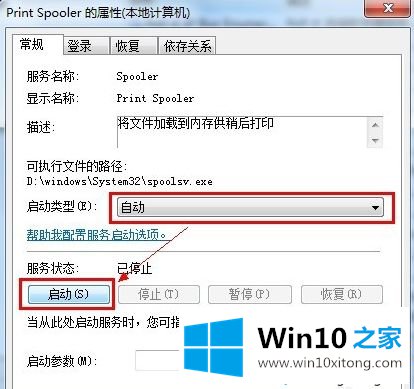
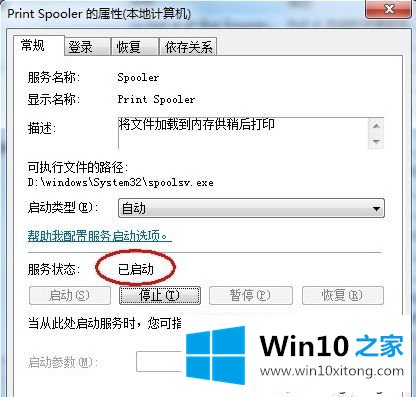
4、接下来按照打印机操作说明书的方法来安装打印机驱动程序。
上述给大家介绍的就是Win10系统下打印机驱动安装不了的解决方法,经过上面的方法就可以成功安装打印机驱动了。
以上内容就是Win10系统下打印机驱动安装不了的方式,我们非常期待这篇文章能够给你带来帮助。